ホームページ >ソフトウェアチュートリアル >コンピューターソフトウェア >CorelDRAW で矢印グラフィックを曲線に変更する方法のチュートリアル
CorelDRAW で矢印グラフィックを曲線に変更する方法のチュートリアル
- PHPz転載
- 2024-02-15 08:09:341272ブラウズ
php エディタ Xiaoxin は、CorelDRAW のチュートリアルを提供し、矢印グラフィックを変更して曲線に変える方法を教えます。 CorelDRAW は、ロゴ、イラスト、グラフィック デザインの作成によく使用される強力なベクター グラフィック デザイン ソフトウェアです。デザインプロセスでは、矢印グラフィックの使用が非常に一般的ですが、デザインのニーズを満たすために矢印を曲線に変える必要がある場合があります。このチュートリアルでは、このタスクを完了するための CorelDRAW ツールとテクニックの使用方法を詳しく紹介し、デザイン アイデアを簡単に実現できるようにします。初心者でも経験豊富なデザイナーでも、このチュートリアルから役立つ知識とスキルを得ることができます。一緒に学びましょう!
具体的な操作は次のとおりです:
1. CorelDRAW ソフトウェアを開き、好みの矢印グラフィックを作成します
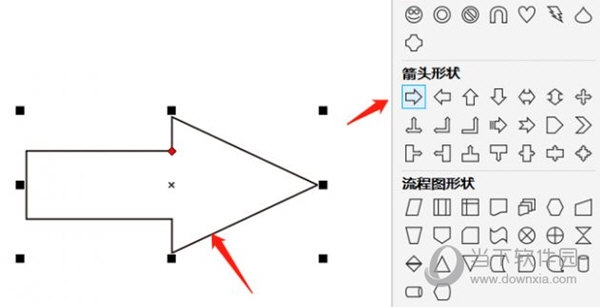
2. を選択します。矢印を右クリックし、マウスで[曲線に変換]を選択します

3. 左側のツールバーの[形状]をクリックします
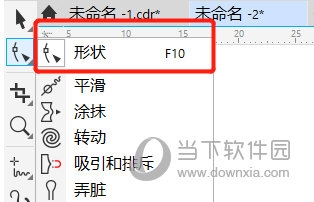
4. [ノード]の位置をドラッグして矢印の形状を変更します

さらに、次の方法で矢印の形状をより適切に変更することもできます。ノードを追加しています。上記はエディターが提供した CorelDRAW 関連のチュートリアルです。皆さんのお役に立てれば幸いです。
以上がCorelDRAW で矢印グラフィックを曲線に変更する方法のチュートリアルの詳細内容です。詳細については、PHP 中国語 Web サイトの他の関連記事を参照してください。

